一、远程桌面连接windows计算机
适用场景:服务器支持图形界面(如Windows服务器)时,可使用系统自带工具(如Windows远程桌面)进行远程访问控制,且在访问端不用再安装软件。
操作步骤参考:
1.开启允许远程桌面。在需要被远程主机本地操作,启用目标服务器的远程桌面功能(通过控制面板→系统→远程设置),对应勾选“允许其他计算机远程”。
2.访问端需要远程桌面时,本地电脑运行mstsc打开对应远程桌面界面,然后输入服务器IP和对应帐号密码,验证身份后连接,连接后就像是本地电脑操作一样。
注意事项:需确保网络连通(同一局域网或配置端口转发)和防火墙允许相关端口。
二、Linux服务器SSH访问
适用场景:Linux等无图形界面的服务器常用SSH协议(如PuTTY或VSCode插件)进行远程管理。
操作关键:需服务器开启SSH服务,然后SSH客户端通过IP和端口(默认22)连接,验证密钥或密码。